怎么设置手机外接屏幕显示
更新时间:2024-03-16 08:13:56来源:兔子手游浏览量:
手机已经成为我们日常生活中不可或缺的工具之一,而有时候我们可能会需要将手机外接显示到笔记本外接显示器上,以获得更大的屏幕空间和更舒适的使用体验。怎么设置手机外接屏幕显示呢?接下来我们将会介绍一些简单的设置方法,帮助您实现手机与笔记本外接显示器的连接与显示。愿文章有助于您解决问题。
笔记本外接显示器设置方法
方法如下:
1.首先打开笔记本,使用hdmi线或者是vga线。连接笔记本与显示器,现在的显示器都是支持这两种模式的

2.进入到电脑中,控制面板\所有控制面板项\显示\屏幕分辨率 进行设置,首先点击检查按钮,检测出笔记本显示器与外置显示器
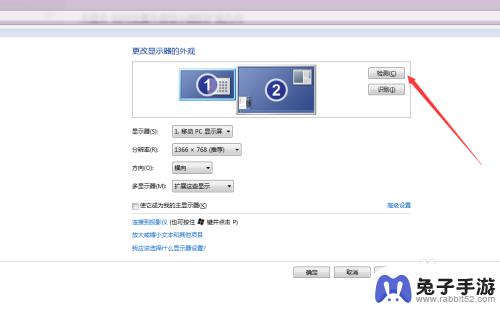
3.然后点击点击检测按钮,确定哪个显示器是1,哪个显示器是二,这对下一步很重要
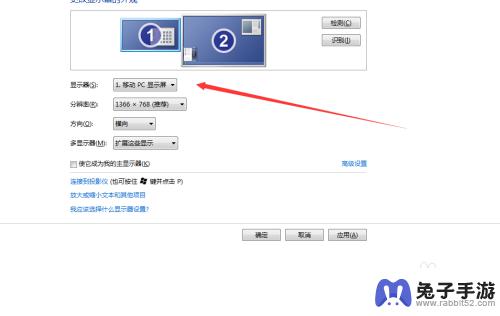
4.选择显示器为:1、移动pc显示屏,如果可以设置分辨率,可以选择您外接显示器适合的分辨率
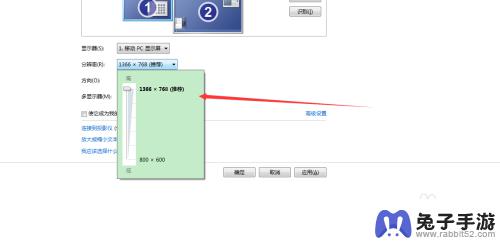
5.选择多显示器的模式,有只在1显示器上显示。有只在2显示器上显示,还有很多朋友喜欢选择扩展显示器,点击应用就可以了
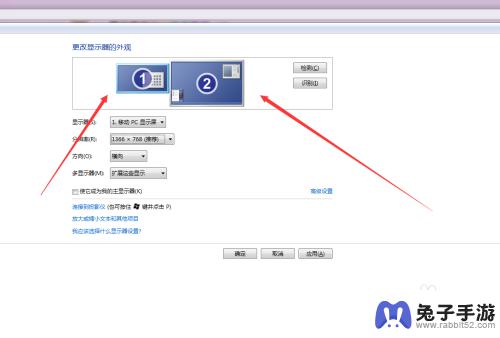
以上是设置手机外接屏幕显示的全部内容,如果您遇到此问题,可以按照以上方法进行解决,希望能对大家有所帮助。
- 上一篇: 手机小红书视频如何发布
- 下一篇: 苹果手机如何打出声调符号
热门教程
猜您喜欢
最新手机软件
- 1
- 2
- 3
- 4
- 5
- 6
- 7
- 8
- 9
- 10
















